Hvordan aktivere teksting for Skype-anrop på Windows 10
Lydvideoanrop har endret måten vi kommuniserer på. For noen år siden var Skype den eneste appen som pålitelig kunne foreta både lyd- og videosamtaler, men siden da har en hel rekke andre meldingsapper meldt seg på banen og klarer seg faktisk bedre enn Skype. Skype har jobbet for å få samtalefunksjonen sin til å skille seg ut fra andre apper. Det har lagt til en koderedigerer som du får tilgang til under en samtale, og det er også lagt til undertekster, men som standard er de ikke aktivert. Slik kan du aktivere teksting for Skype-anrop.
Aktiver teksting for Skype-anrop
Dette er en ny funksjon, og den er tilgjengelig på UWP Skype-appen og iOS- og Android-appene. Forsikre deg om at du kjører den nyeste versjonen av appene. Undertekster kan aktiveres på basis per samtale, eller for alle samtaler.
For å aktivere teksting for et spesifikt Skype-anrop, start samtalen eller godta et innkommende anrop. Når samtalen kobles til, klikker du på pluss-knappen nederst til høyre og velger ‘Slå på undertekster’ fra menyen. Dette vil kun muliggjøre undertekster for den samtalen. Hvis samtalen kobler ut eller hvis du legger på og ringer igjen, må du slå på undertekster igjen.
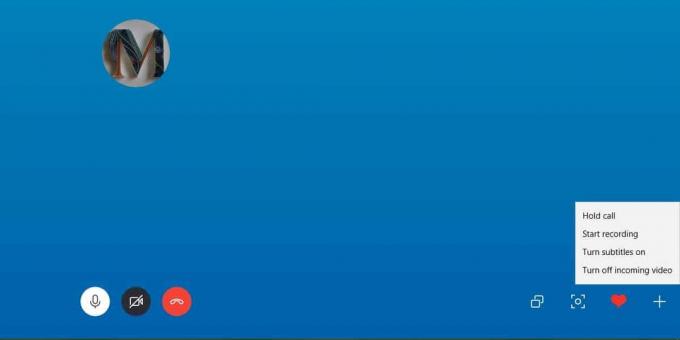
For å aktivere teksting for alle Skype-anrop, åpner du Skype-appen og klikker på knappen for flere alternativer øverst til høyre i kolonnen til venstre. Velg Innstillinger fra menyen.

Gå til Innstillinger-vinduet, gå til kategorien Anrop, og velg Samtale undertekster. Slå på bryteren ‘Vis teksting for alle tale- og videosamtaler’.

Funksjonen har også rullet ut til Skype iOS- og Android-appene. For å aktivere teksting for alle samtaler på Skype-appen, åpner du appen og tapper på miniatyrbildet. På profilskjermen trykker du på Innstillinger, går til Ringe og velger Samtaleundertitler. Aktiver undertekster fra bryteren, og de vises for alle samtaler.
For å aktivere teksting for bestemte samtaler, start en samtale og når den er tilkoblet, trykker du på pluss-knappen nederst. I overleggsmenyen trykker du på knappen Slå teksting på for å aktivere teksting for det anropet. I likhet med skrivebordsversjonen vil undertittelen bare være aktivert for denne samtalen. Hvis du avslutter det og starter en ny samtale med samme kontakt, må du aktivere den igjen.

Teksting er ikke aktivert for alle språk. De er spesifikke for noen få utvalgte språk, og bare tiden vil vise hvor gode de er. Det er verdt å nevne at YouTube har autoundertekster og at de er forferdelig. La oss se hvor godt Skype håndterer dem.
Søke
Siste Innlegg
JMC Photo Gallery - Alternativ til Windows Live Gallery og Picasa
Picasa og Windows Live Gallery er to kjente fotogallerier der du ka...
Slik deaktiverer du Dropbox-samarbeidspapiret i dokumenter
Dropbox ble populær ettersom tjenesten som kan garantere filene din...
Sjekk strømforbruk av stasjonær PC, bærbar PC, server [Windows 7]
Joulemeter er et gratis verktøy fra Microsoft Research som er desig...



![Sjekk strømforbruk av stasjonær PC, bærbar PC, server [Windows 7]](/f/ca341b2e6da0132e485e5a03ada1f5df.jpg?width=680&height=100)